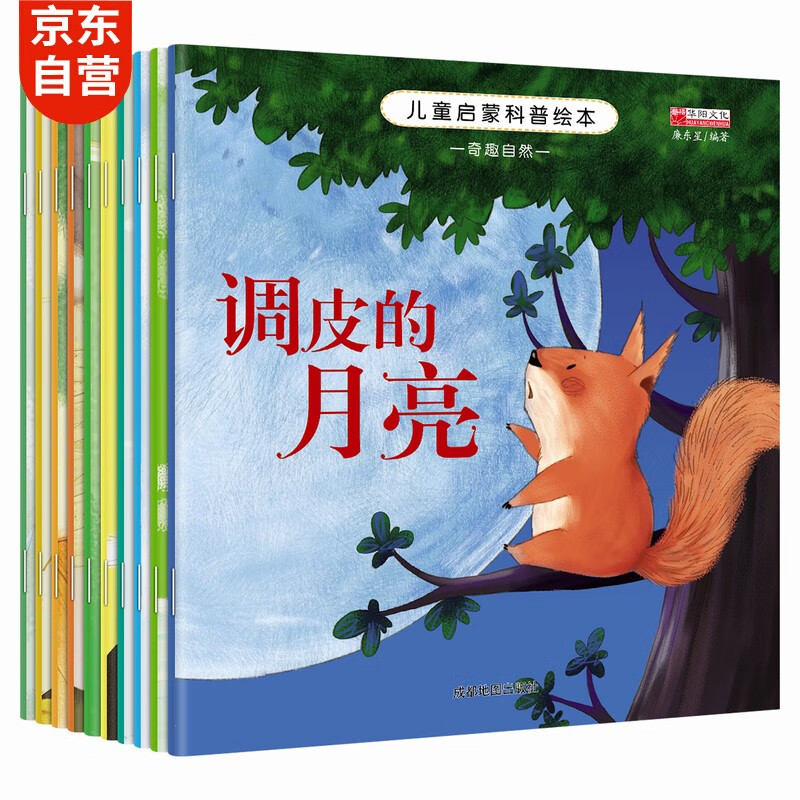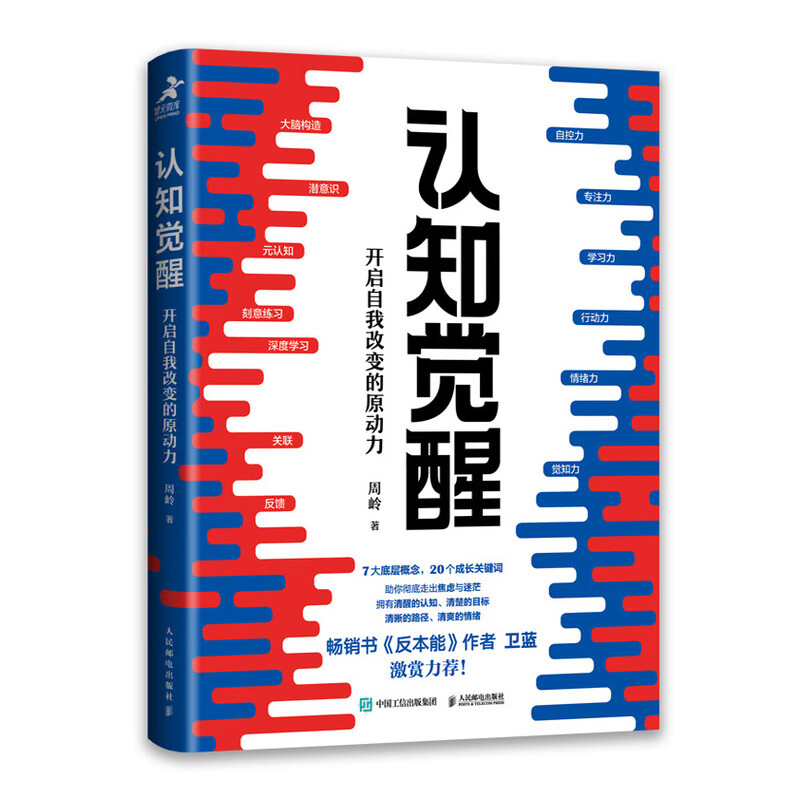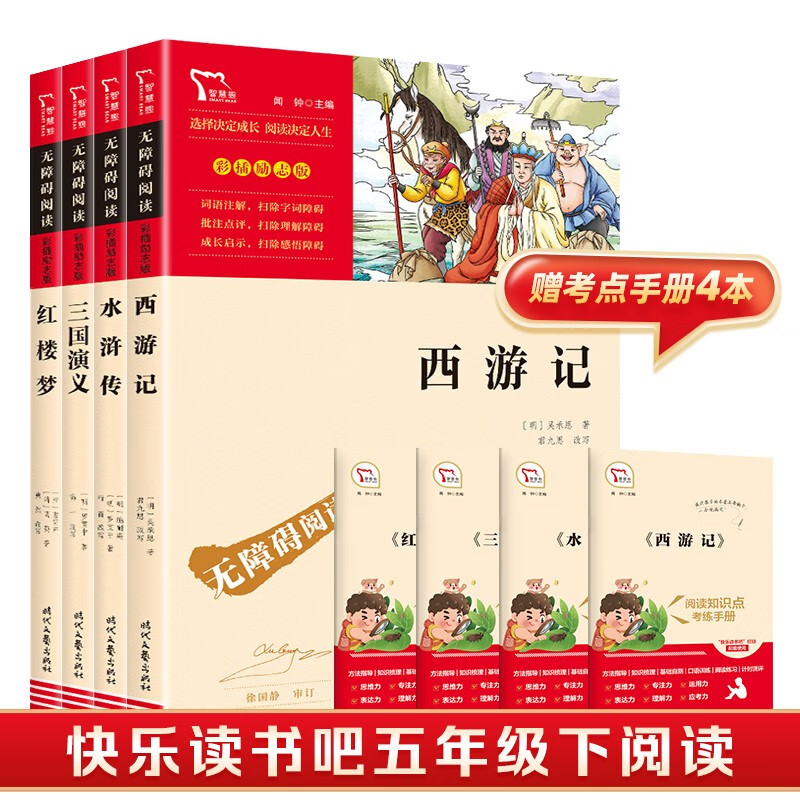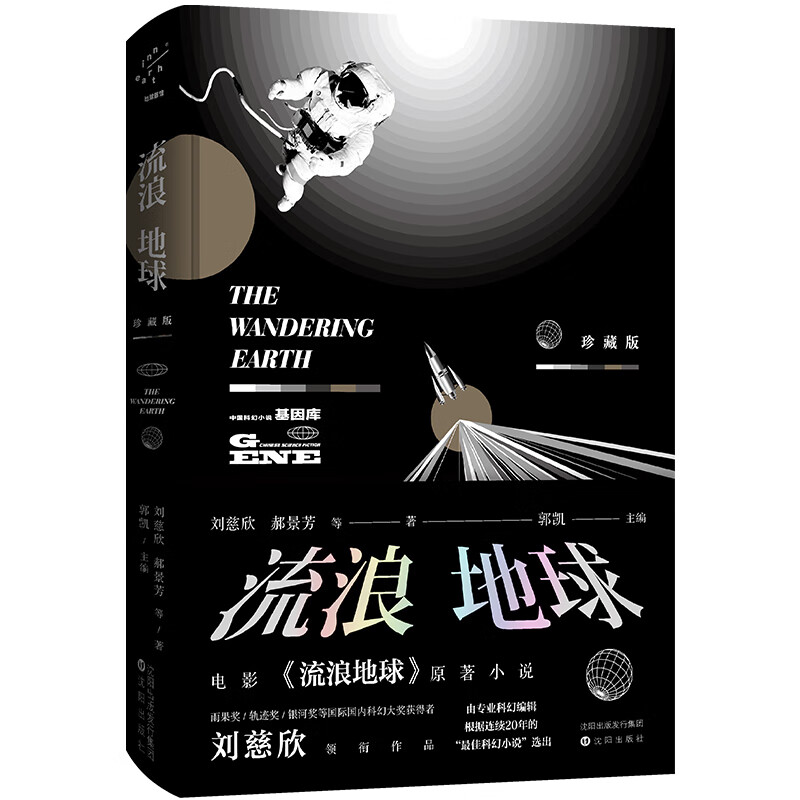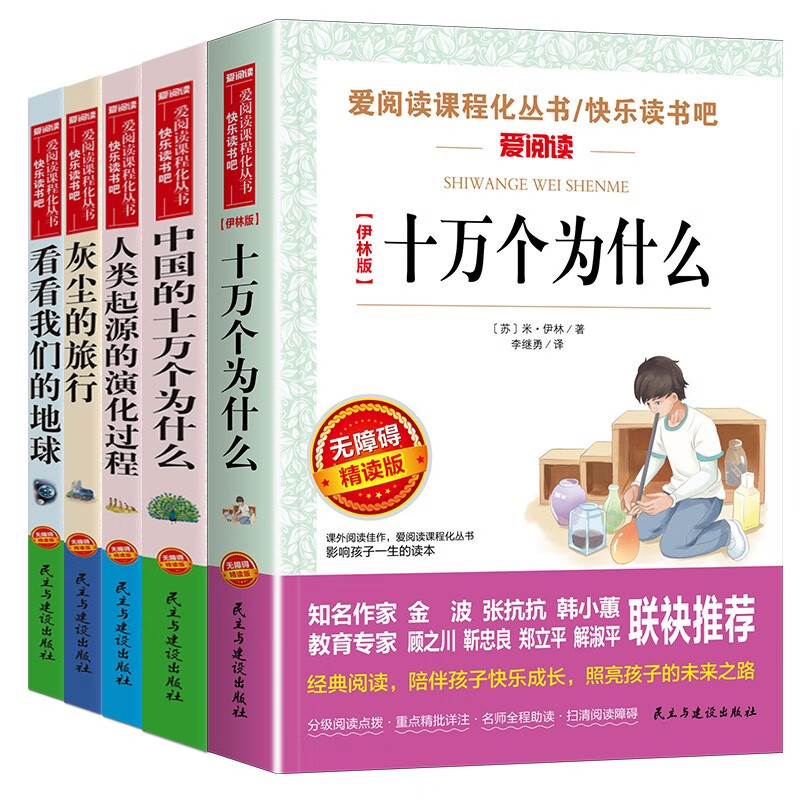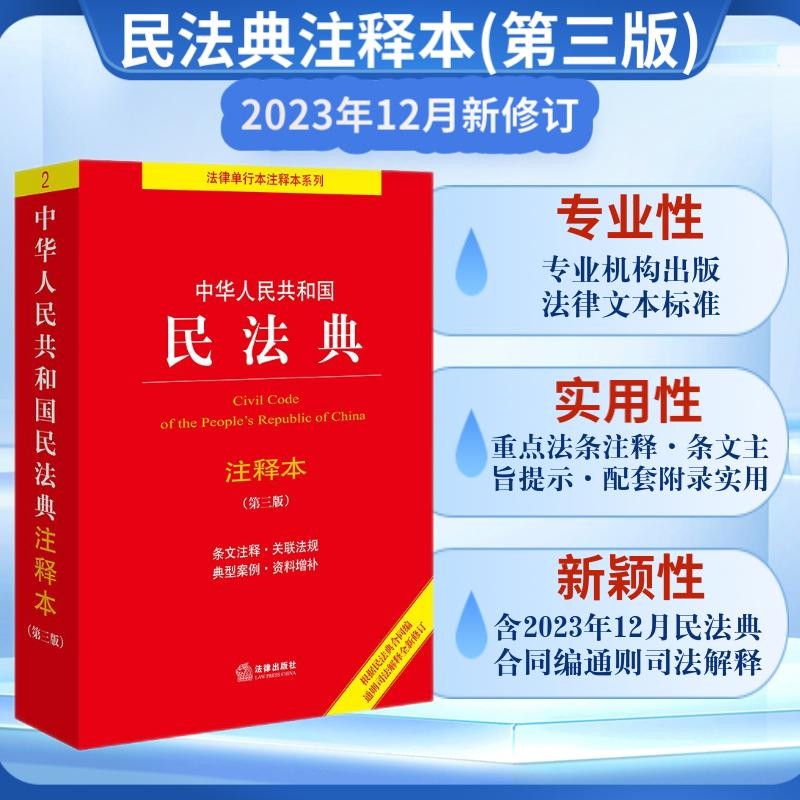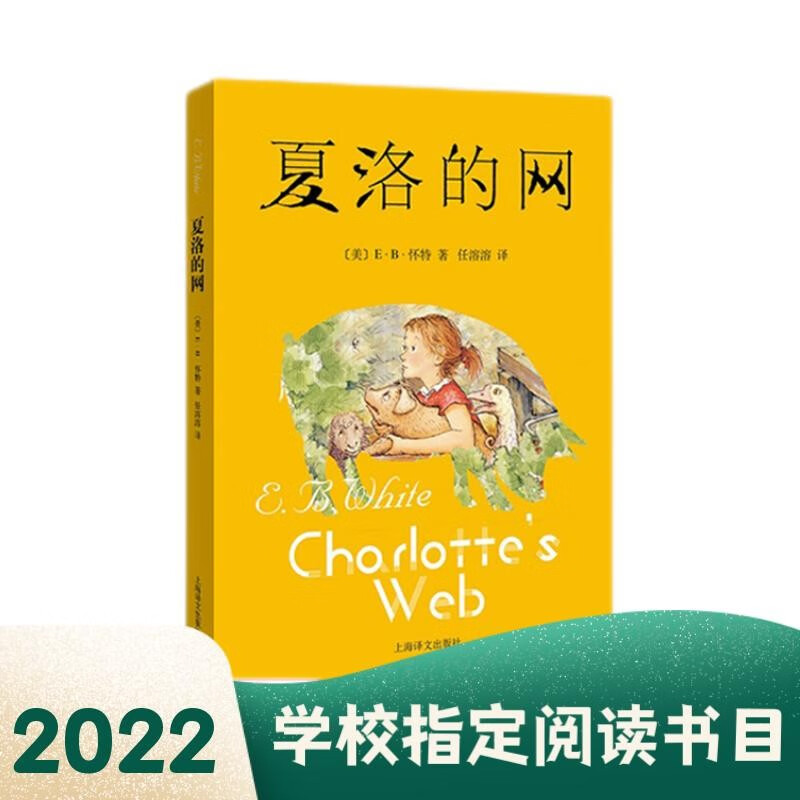如何在Word中删除指定页码范围的内容(100到200页)
摘要:
本文将指导用户如何在Microsoft Word中删除指定页码范围的内容,以100到200页为例。通过详细的步骤和说明,用户可以轻松完成大量页码的删除操作,提高文档编辑效率。
一、引言
在使用Microsoft Word编辑文档时,有时需要删除特定页码范围的内容。特别是在处理长篇文档时,手动逐页删除不仅效率低下,还容易出错。本文将介绍一种快速、准确的方法来删除Word文档中第100页到第200页的内容。
二、删除指定页码范围的内容
1. 定位起始页码
- 打开Word文档,并确保文档处于编辑状态。
- 使用“Ctrl+G”快捷键打开“转到”对话框,或者点击菜单栏中的“开始”选项卡,在“编辑”组中选择“查找”按钮,然后选择“转到”。
- 在“转到”对话框中,输入起始页码的数字(例如100),然后点击“定位”按钮。这将使光标跳转到文档的第100页。
2. 选择要删除的内容
- 定位到第100页后,按住“Shift”键,同时点击鼠标滚轮或页面底部的页码导航按钮,向下滚动到第200页。这将选择从第100页到第200页的所有内容。
3. 删除选中的内容
- 一旦选中了要删除的内容,可以直接按下“Delete”键或右键点击选中的文本,然后选择“剪切”选项来删除内容。
三、注意事项
- 在执行删除操作之前,务必备份文档,以防意外情况发生。
- 如果文档中包含页眉、页脚或其他特殊元素,可能需要额外注意以确保只删除正文内容。
- 如果页码不是连续的,或者文档中有分节符等特殊情况,可能需要调整定位方法。
四、总结
通过本文提供的步骤,用户可以轻松地在Microsoft Word中删除指定页码范围的内容。定位起始页码、选择要删除的内容并执行删除操作是关键步骤。同时,注意事项部分提醒用户在操作过程中保持谨慎,并备份文档以防意外。这些技巧将帮助用户提高文档编辑效率,减少不必要的麻烦。
本文内容由互联网用户自发贡献,该文观点仅代表作者本人。本站仅提供信息存储空间服务,不拥有所有权,不承担相关法律责任。如发现本站有涉嫌抄袭侵权/违法违规的内容, 请发送邮件至 298050909@qq.com 举报,一经查实,本站将立刻删除。如若转载,请注明出处:https://www.kufox.com//xxtj1/7348.html